איך להגדיר ולבדוק על אילו שדות יש לפרופיל הרשאות קריאה וכתיבה
אחת הדרישות הנפוצות בעבודה עם אובייקטים ב-Salesforce הוא הגדרת הרשאות קריאה וכתיבה לשדות ספציפיים. בפוסט זה נלמד כיצד להגדיר הרשאות לשדות עבור פרופילים, וכיצד לצפות בהרשאות לשדות על פרופיל בצורה מרוכזת.
איך להגדיר הרשאות שדה לפרופיל
- היכנס ל-Setup.
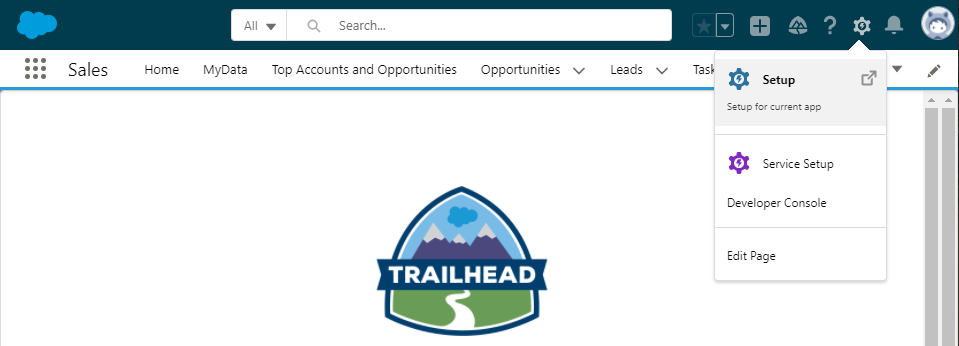
- לחץ על הקישור ל-Object Manager.
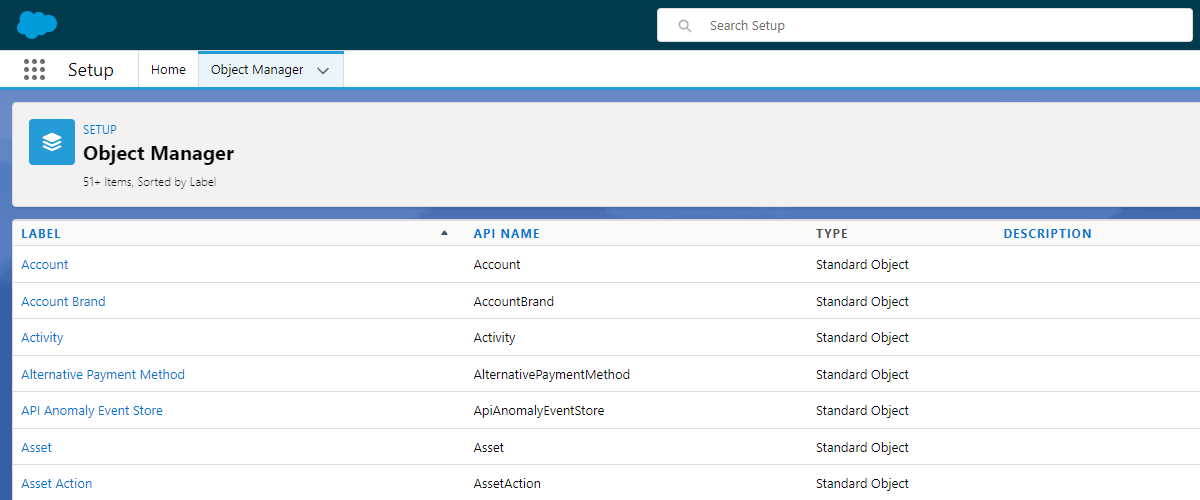
- לחץ על שם האובייקט שלשדה שלו תרצה להוסיף הרשאת קריאה או כתיבה לפרופיל.
- מהסרגל בצד שמאל בחר ב-Fields & Relationships.
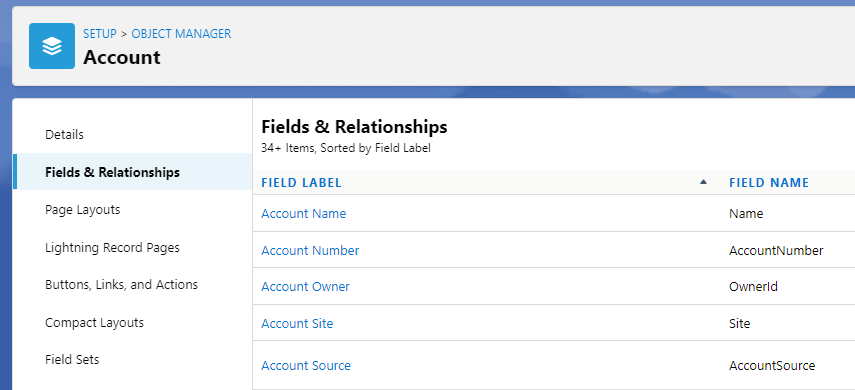
- לחץ על שם השדה לו תרצה להוסיף את ההרשאות.
- לחץ על הכפתור Set Field-Level Security.
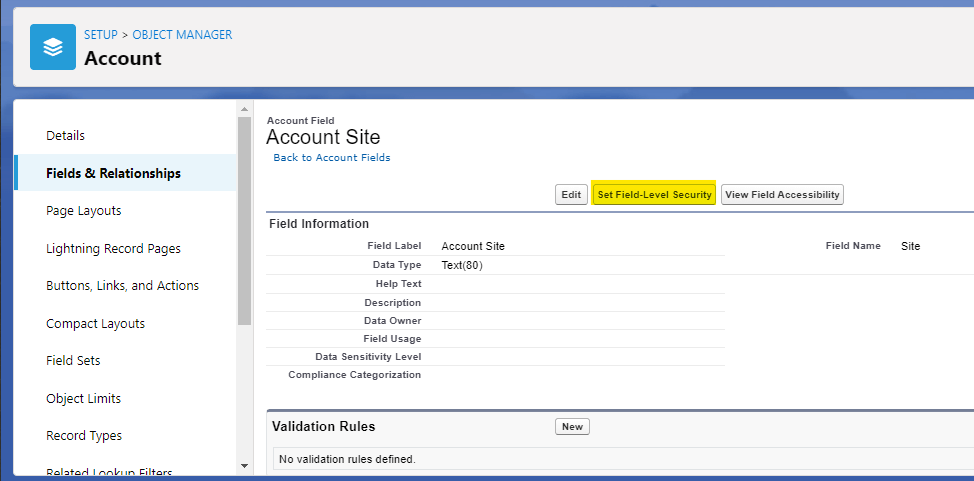
- בעמוד שנפתח נוכל להגדיר עבור כל פרופיל שתי אופציות:
- Visibile - השדה חשוף לקריאה ועריכה למשתמשי הפרופיל.
- Read-Only - השדה חשוף לקריאה בלבד למשתמשי הפרופיל.

שיטה זאת נוחה להגדרת הרשאות לפרופילים שונים על שדה אחד. לדוגמה, אם יצרנו שדה חדש במערכת ונרצה שרק חלק מהמשתמשים שלנו יוכלו לראות או לערוך אותו, גישה לשדה ובחירת ההרשאות עבור כל פרופיל היא דרך טובה לעשות זאת. אבל מה יקרה כשנרצה לבדוק את כל ההרשאות של פרופיל על שדות באובייקט מסוים? לעבור שדה שדה ולבדוק עבור כל אחד מהם את ה-Field-Level Security תהיה עבודה איטית ומתסכלת. למזלנו, Salesforce יצרו עבורנו דרך קלה ונוחה הרבה יותר.
איך לבדוק את ההרשאות על כל השדות באובייקט לפי פרופיל
כדי לצפות בכל ההרשאות לשדות על אובייקט מסוים עבור פרופיל ספציפי, בצע את השלבים הבאים:
- היכנס ל-Setup.
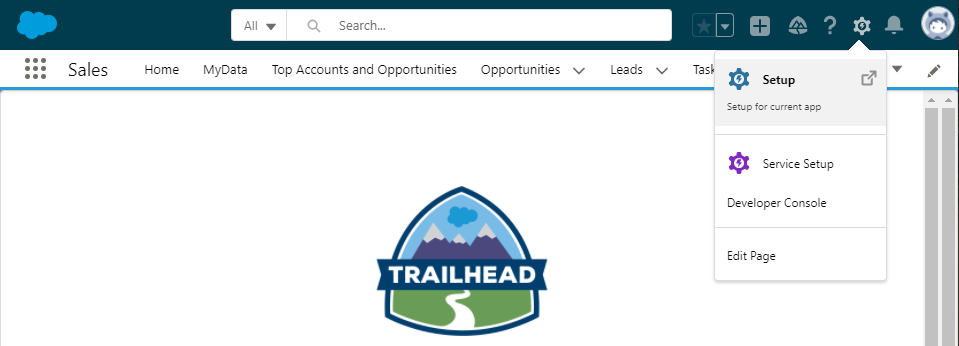
- בתפריט בצד שמאל של המסך לחץ על Users.
- לחץ על Profiles.
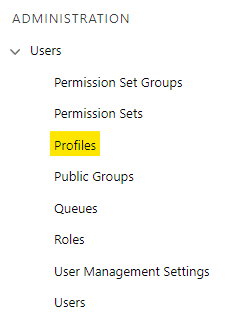
- לחץ על שם הפרופיל עבורו תרצה לבדוק את ההרשאות לשדות על אובייקט.
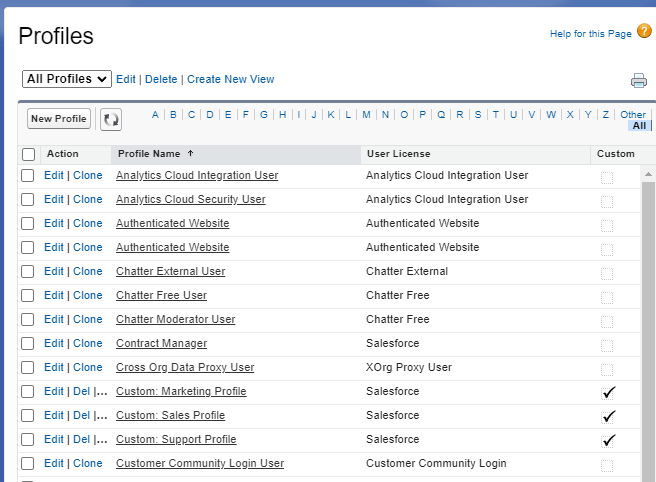
- לחץ Ctrl + F, הקלד את שם האובייקט עבורו תרצה לבדוק את ההרשאות ולחץ Enter.
- המשך ללחוץ על מקש ה-Enter עד שתגיע לתוצאה בעמוד שמכילה את שם האובייקט אותו אתה מחפש ולצידה את המילה View מוקפת בסוגריים מרובעים, תחת הכותרת Field-Level Security.
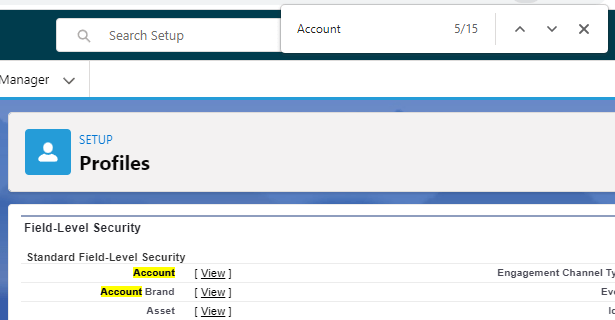
- לחץ על [View].
- במסך שנפתח תוכל לראות את כל השדות על האובייקט ואת ההרשאות של הפרופיל עליהן. לחיצה על המקש Edit תאפשר לך לערוך את ההרשאות האלו עבור הפרופיל בצורה מרוכזת במקום אחד.

